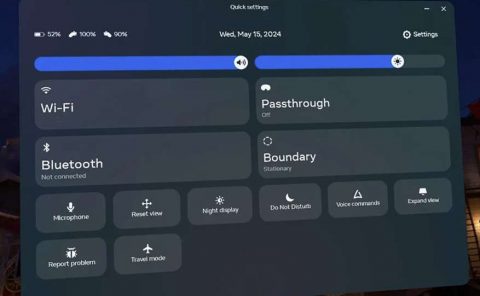Quest v37开始推送,增加苹果Magic键盘支持
苹果Magic键盘支持
(映维网Nweon资讯)Quest v37已于日前发布并开始逐步推送。新版本主要增加了苹果Magic键盘支持,调整2D应用面板显示样式和调起快速动作菜单的手势动作等等。固件及升级教程请查看文章《Quest adb手动升级和固件下载》。

下面是v37的主要内容:
1. 苹果Magic Keyboard
得益于实验性的蓝牙键盘追踪技术,v28带来了罗技K830键盘支持。对于日前发布的v37版本,团队将苹果Magic键盘纳入至支持设备列表之中。现在用户可以将这款超薄键盘与Quest 2配对,并在主控室环境中查看匹配的虚拟键盘和双手。
用户可以依次导航“设置”中的“实验性功能”,并将Apple Magic Magic Keyboard与头显配对。需要注意的是,你需要启用手部追踪(请访问“手和控制器”设置菜单)。
值得一提的是,作为Presence Platform的一环,Meta将在下周为开发者发布Tracked Keyboard SDK,这样你就可以在自己的应用中添加对罗技K830和Apple Magic Keyboard的支持。
2. 链接分享
共享链接是一个常见操作,但对于虚拟现实而言,当前的过程过于繁琐。
对于v37,现在Android用户可以通过Oculus app无缝地将链接从手机共享到头显。只需确保Quest已打开且手机已启用蓝牙功能。然后,在手机打开网站,单击Share共享,选择Oculus app → Open Now/马上打开,并且勾选你的头显。当你戴上头显时,它将在浏览器中自动打开。
如果你外出或附近没有头显,请使用“Save to VR/保存到虚拟现实”选项,稍后你将能够在“Explore/浏览”页面中的“Saved/保存”找到所述链接。
这个功能目前只支持Android设备,但很快就会纳入iOS支持。
3. 管理打开的窗口
多窗口管理不是一项简单的工作。在v37中,Meta实现了所谓的Tablet/平板模式和Desktop/桌面模式。Tablet/平板模式是在单个特写窗口中显示一系列的2D面板内容,从而允许你专注于单个任务,类似于平板电脑。Desktop/桌面模式与前者类似,但显示距离和比例都更接近于PC端的样式,主要支持多任务操作。

需要注意的是,所有2D面板都将以你选择的模式打开,包括应用商店、内容库和浏览器等等。
你可以随时在这两种模式之间切换,从而改动2D应用面板的距离、比例和旋转度:利用2D面板应用窗口下面的Display Bar/显示栏(小灰线)。你可以向上拖动至桌面模式或向下拖动到平板模式。

另外,团队提升了浏览器选项卡的智能程度。当你在桌面模式和平板模式之间移动时,浏览器选项卡将整合到一个窗口中,以帮助保持工作区的整洁有序。
3. 新的手势

有时候,最好的VR控件并不是控制器,而是你的双手。对于v37,团队引入了一种手势,以便你在“Quick Action/快速动作”菜单中执行常见动作:举起手且掌心对着自己,然后拇指和食指执行一个捏的动作,这样你可以调出一个快捷菜单,并相应地快速切换到截图和激活语音命令等等。
4. 探索Quest
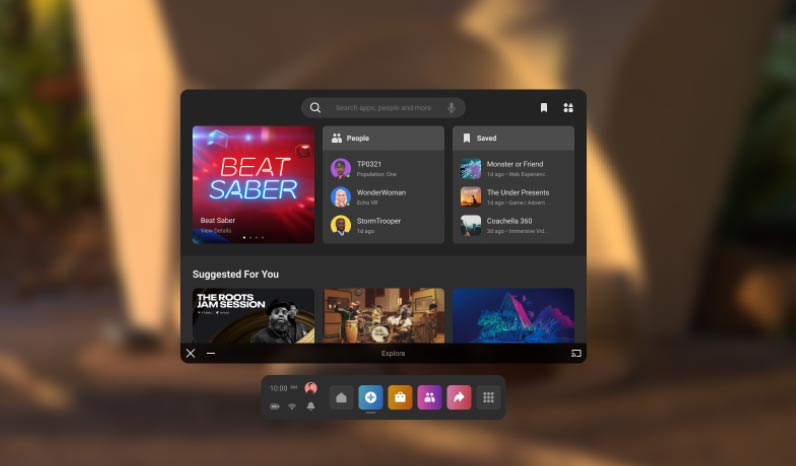
你开启Quest时打开的Explore/探索页面布置已经更新。Explore/探索页面是你的出发点,你可以在这里发现虚拟现实中正在发生和即将发生的事项。例如,这个页面提供了新游戏、应用和媒体的推荐,而且你可以看到朋友的动态更新等等。
当然,如果希望回到原来的样式,只需在导航栏中寻找蓝色的指南针图标即可。
5. 应用库
Meta的第一方应用将不再固定在应用库的最上方。相反,你可以通过排序+筛选设置来控制应用的顺序。
6. Link Sharpening+
对于使用Link的用户,你将会发现视图的清晰度有所提升。团队改进了Link Sharpening+算法以实现更优的视觉清晰度。
7. 防护系统
Stationary Guardian防护系统现在纳入了Passthrough透视。当向Stationary Guardian边缘移动时,你将看不到边界轮廓。相反,Passthrough将淡入显示周遭的真实环境。
8. Horizon Home
为了帮助你探索Horizon Home,你现在可以传送到Home主控室中的不同指定区域。
只需点击Oculus按钮隐藏通用菜单,然后前按拇指摇杆,这时你可以查看一组潜在热点。接下来,瞄准其中一个热点,释放拇指摇杆即可进行远程传送。
在通用菜单隐藏时,你可以左右旋转拇指摇杆以定位方向。
9. 控制器设置
增加了调整Touch控制器设置的功能。新版本不仅为用户提供了更多的选择,而且提高了可访问性。
v37最近增加的设置是调整拇指摇杆中心呆区和范围。你可以依次导航“设置”中的“实验性设置”进行一系列的调整。